win10快捷键切换输入法无效解决方法
更新时间:2021-05-06 09:17:23作者:xinxin
我们在使用win10电脑进行编辑文档的过程中,常常需要打出不同的输入字母文字,这时就需要进行输入法的切换,不过近日有些用户发现自己的win10系统使用快捷键切换输入法时总是没有效果,对于这种情况小编在这里就来教大家win10快捷键切换输入法无效解决方法。
推荐下载:win10 64位镜像
具体方法:
1、找到语言栏
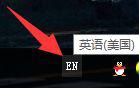
2、鼠标右击点击设置
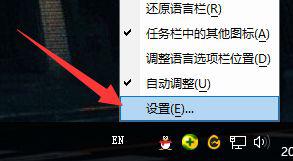
3、打开高级设置
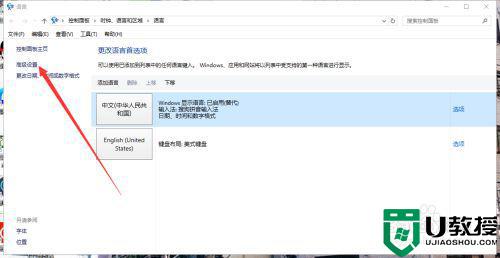
4、找到切换输入法,点击选项
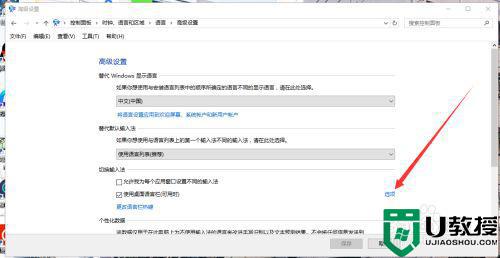
5、选择高级键设置
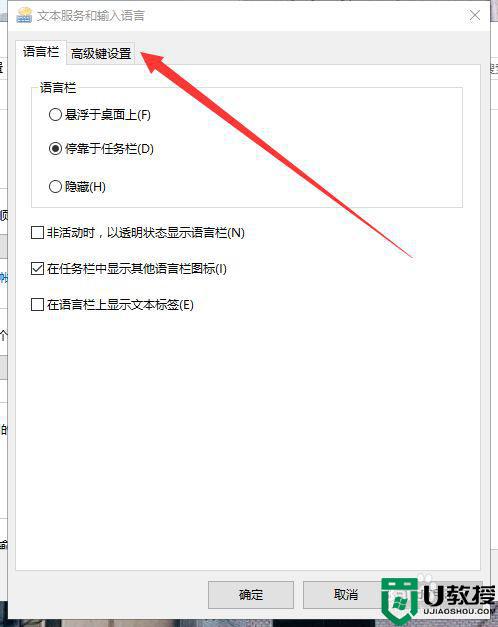
6、单机第一行选项,点击更改按键顺序
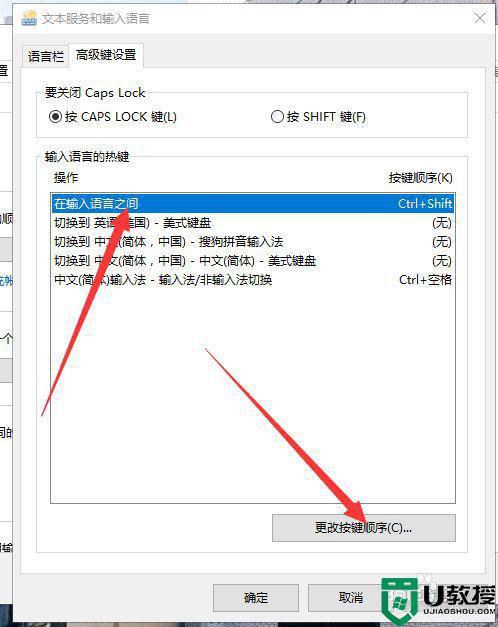
7、选择shift+Ctrl即可
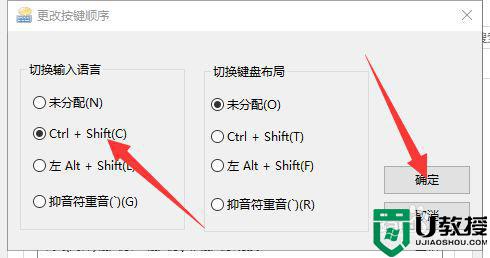
上述就是关于win10快捷键切换输入法无效解决方法了,有遇到这种情况的用户可以按照小编的方法来进行解决,希望能够帮助到大家。
win10快捷键切换输入法无效解决方法相关教程
- win10如何切换输入法快捷键 win10切换输入法快捷键的方法
- win10修改输入法快捷键的步骤 win10怎么改切换输入法快捷键
- windows10切换输入法快捷键怎么设置 win10切换输入法快捷键设置方法
- win10修改切换输入法快捷键的步骤 win10如何修改输入法切换快捷键
- Win10输入法切换快捷键如何设置?
- win10输入法切换快捷键怎么设置 win10语言切换快捷键设置方法
- win10无法切换输入法怎么解决 win10电脑输入法切换不了怎么办
- win10输入法切换快捷键修改设置方法
- win10无法切换输入法怎么办 win10输入法不能切换处理方法
- win10投影切换快捷键失效怎么办 win10投影模式切换快捷键没反应修复方法
- Win11如何替换dll文件 Win11替换dll文件的方法 系统之家
- Win10系统播放器无法正常运行怎么办 系统之家
- 李斌 蔚来手机进展顺利 一年内要换手机的用户可以等等 系统之家
- 数据显示特斯拉Cybertruck电动皮卡已预订超过160万辆 系统之家
- 小米智能生态新品预热 包括小米首款高性能桌面生产力产品 系统之家
- 微软建议索尼让第一方游戏首发加入 PS Plus 订阅库 从而与 XGP 竞争 系统之家
热门推荐
win10系统教程推荐
- 1 window10投屏步骤 windows10电脑如何投屏
- 2 Win10声音调节不了为什么 Win10无法调节声音的解决方案
- 3 怎样取消win10电脑开机密码 win10取消开机密码的方法步骤
- 4 win10关闭通知弹窗设置方法 win10怎么关闭弹窗通知
- 5 重装win10系统usb失灵怎么办 win10系统重装后usb失灵修复方法
- 6 win10免驱无线网卡无法识别怎么办 win10无法识别无线网卡免驱版处理方法
- 7 修复win10系统蓝屏提示system service exception错误方法
- 8 win10未分配磁盘合并设置方法 win10怎么把两个未分配磁盘合并
- 9 如何提高cf的fps值win10 win10 cf的fps低怎么办
- 10 win10锁屏不显示时间怎么办 win10锁屏没有显示时间处理方法

